Kuten me kaikki tiedämme, VirtualDub on ilmainen ja tehokas videon sieppaus- ja prosessointiohjelma Windowsille pakata, leikata, poistaa ääntä, käyttää erikoistehosteita jne. Se ei ole edistyksellinen videon muokkausohjelma, mutta mitä se tekee, se tekee erittäin hyvin. Jos olet Mac-käyttäjä, sen käyttöjärjestelmärajoituksen mukaan et ehkä voi muokata videoita Macin VirtualDub-sovelluksella. Joten saatat kysyä, onko Macilla VirtualDub-vaihtoehto videoiden muokkaustehtävän suorittamiseksi. Tässä seuraavassa esittelemme sinulle 5 parasta VirtualDub for Mac -käyttöjärjestelmääsi.
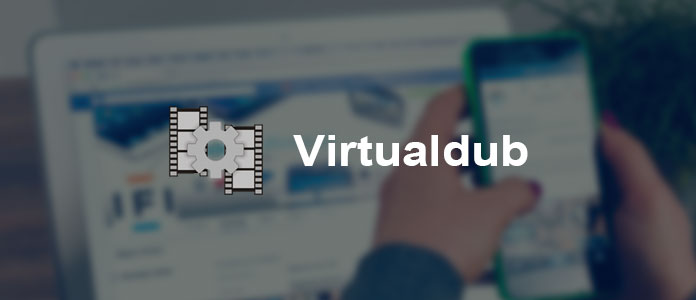
Vaihe 1Lataa video (t)
Lataa ja asenna Aiseesoft Video Converter Ultimate Macille. Napsauttamalla "Lisää tiedosto" -painiketta voit ladata videotiedostot tai -kansiot ohjelmaan.

Vaihe 2Muokkaa videoita
Jos haluat leikata videota, valitse videotiedosto ja leikkaa video tiettyihin osiin napsauttamalla pääliittymän "Leike" -vaihtoehtoa. Jos videotehosteet eivät ole tyydyttäviä, tarkista video ja napsauta "Muokkaa" -vaihtoehtoa. Voit helposti säätää videon kirkkautta, kylläisyyttä, kontrastia, värisävyä ja äänenvoimakkuutta vetämällä liukusäätimiä "Vaikutus" -ikkunassa videoiden retusoimiseksi ja eliminoidaksesi lomattomuuden lomitettavista videoista. Windows-version "lomituksen poistaminen" -ominaisuus muuntaa lomitetun videon korkealaatuisemmaksi progressiiviseksi.

Vaihe 3Paranna videoita
Paranna-toiminnon avulla voit skaalata videotarkkuutta optimoidaksesi videon kirkkauden ja kontrastin ja poistaaksesi videon kohinan yhdellä yksinkertaisella tarkistuksella. Kierto-ominaisuus voi auttaa sinua kääntämällä ja kääntämällä videoita. Se tarjoaa sinulle neljä tapaa kääntää ja kääntää videotiedostoja: kiertää 90 myötäpäivään, kiertää 90 vastapäivään, kääntää vaakatasossa ja kääntää pystysuunnassa.

Vaihe 4Tallenna video (t)
Kun yllä olevat asetukset on tehty, napsauta "Muunna" -painiketta aloittaaksesi muuntamisen. Tämä VirtualDub for Mac tarjoaa luettelon eri laitteiden muodoista.
iMovie on natiivi videonmuokkausohjelmisto Macille, se on loistava vaihtoehto VirtualDubille Mac OS X: ssä. Vahvoilla videonmuokkaustoiminnoilla voit järjestää videosi aikajanalla, lisätä tehosteita ja äänen haluamaasi osaan videosta muokata ja esikatsella tuloksia. Koska iMovien versiossa on sekä Mac- että iOS-versio, voit jopa ensin muokata videoleikkeitä iPhonessa tai iPadissa ja myöhemmin jatkaa editointia Macilla.

Ilmainen videoeditori on ammattimainen videonmuokkausohjelma. Se voi jakaa, kiertää, leikata, rajata, vesileiman, lisätä tehosteita ja muuntaa videotiedostoja Macille. Tämä ilmainen VirtualDub for Mac ei voi vain muokata SD-videotiedostoja, vaan tukee myös 1080p HD- ja 4K-videoiden muokkaamista. Yksinkertaisen ja helppokäyttöisen käyttöliittymän avulla videoiden muokkaaminen Mac OX S: llä on pala kakkua sinulle.

Avidemux avoimen lähdekoodin videonmuokkausohjelmana monialustoille voi auttaa sinua helposti muokata videotiedostoa helppokäyttöisen käyttöliittymän avulla. Se tukee monia videoformaatteja, mukaan lukien AVI, DVD-yhteensopivat MPEG-tiedostot, MP4 ja ASF käyttämällä erilaisia koodekkeja. Erilaisten muokkaustoimintojen lisäksi Avidemuxilla on myös tehtävä tehdä tehtäviä automaattisesti projektien ja työjonon avulla.

Lightworks-ilmaisella versiolla voit helposti tuoda, leikata ja kutoa saumattomasti videotiedoston ja äänen vain muutamalla napsautuksella. Se on loistava vaihtoehto VirtualDubille sekä Windowsille että Macille. Se tarjoaa edistyneimmät muokkaus- tai trimmerityökalut, jotka olisivat hieman monimutkaisia aloittelijalle. Koska se on ammattimainen videonmuokkausohjelma, se pystyy käsittelemään suurikokoisia tiedostoja helposti. Jos yrität kokea Oscar-ehdokkaiden valitun videonmuokkaussovelluksen, voit kokeilla Lightworksin ilmaista versiota.

Voinko käyttää VirtualDubia AVI: n pakkaamiseen?
Kyllä sinä voit. VirtualDubissa ei ole minkäänlaisia videonpakkaus koodekkeja, mutta voit ladata ja asentaa koodekin XviD: n viralliselta sivulta. Valitse sen jälkeen XviD MPEG-4-koodekki ja säädä bittinopeutta alhaisemmaksi. Samaan aikaan sinun tulisi valita audiovalikosta Täysi käsittelytila valitaksesi MPEG Layer-3 AVI-tiedostojen pakkaamiseksi.
Mitkä ovat ilmainen vastaava VirtualDub Macille?
On olemassa erilaisia ilmaisia VirtualDub-ohjelmistoja, joiden avulla voit muokata videotiedostoja Macissa. Aiseesoft Free Video Editor for Mac, iMovie, Lightworks, Blender ja muut. Koko arvostelu ilmainen video-ohjelmiston on täällä.
Kuinka voin avata MP4-tiedoston VirtualDubissa?
Kun lisäät MP4-tiedostoja VirtualDubiin, huomaat, että tämä ohjelmisto ei tue MP4: tä. Sinun pitäisi lisätä MP4-tiedostoja muuntaa MP4 AVI: ksi ja lisää se VirtualDubiin.
Tässä artikkelissa esitellään 5 parasta VirtualDub-vaihtoehtoa Macille. Toivottavasti löydät haluamasi videon muokkaamiseen Macissa. Hanki lisää suosituksia, jätä meille kommentti alla ja ilmoita meille.